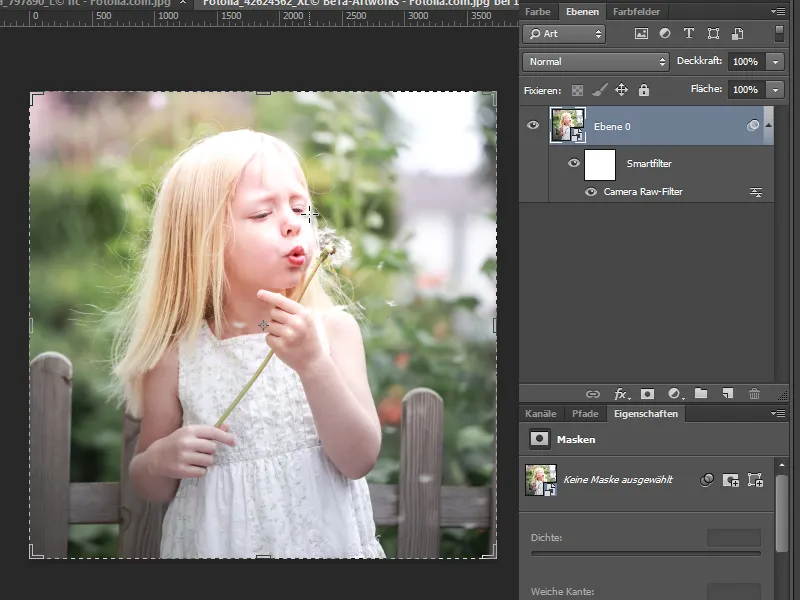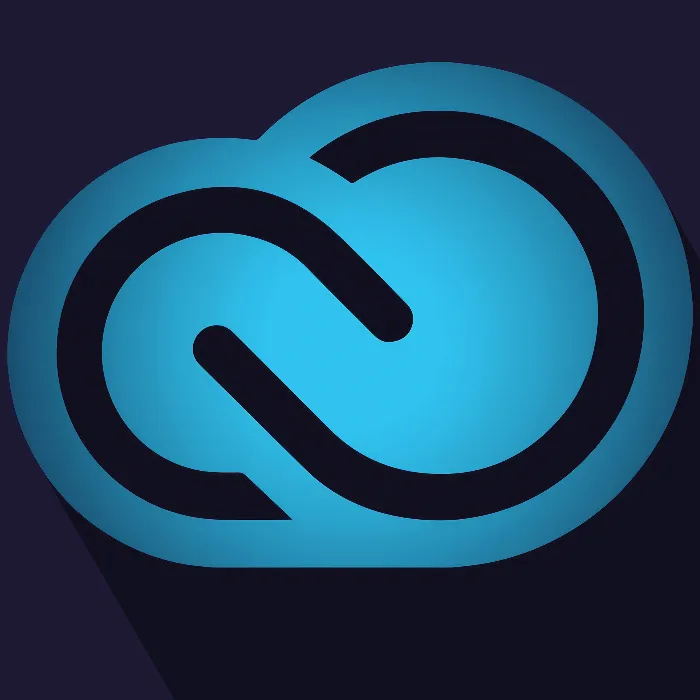In Camera Raw 8 se regăsesc din nou câteva îmbunătățiri în funcțiile existente și și câteva unelte noi.
Filtrul Camera Raw
Noutatea constă în faptul că acum pot deschide fișierele JPG deja deschise în Photoshop și în Camera Raw. În meniul Filtre din Photoshop există ca noutate Filtrul Camera Raw (Ctrl+Shift+A).
Astfel, numeroase corecții de bază (nuanță, saturație, contrast, corecții de perspectivă, etc.) pot fi realizate deja în Camera Raw, fără a fi nevoie să creez o mulțime de straturi de ajustare cu măști corespunzătoare în Photoshop. Desigur, am la dispoziție doar opțiunile de corecție din Camera Raw care nu afectează specific fluxul de lucru al fișierelor RAW.
Sfat: Convertiți întotdeauna stratul într-un obiect inteligent pentru a putea păstra posibilitatea de a face modificări în corecții în Camera Raw în orice moment. Astfel, Camera Raw a devenit un filtru inteligent și se integrează elegant în fluxul de prelucrare a imaginilor.
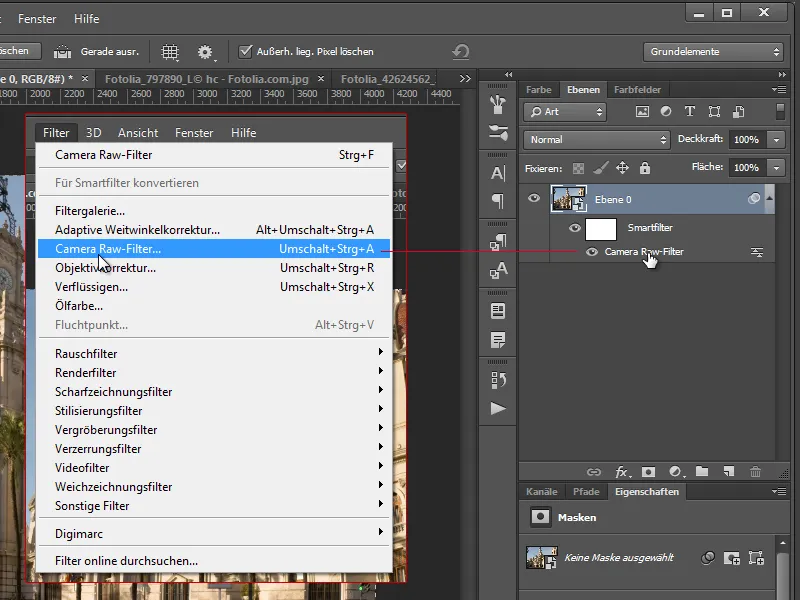
Corecții automate ale erorilor de perspectivă
În fila Manual din Corecțiile pentru obiectiv, am remarcat un nou câmp numit Vertical. Acolo se află o bara cu cinci simboluri. Simbolul din stânga, cu puțin spațiu față de celelalte, este pentru Resetare. Cele trei simboluri din dreapta sunt destinate corectării separabile a liniilor orizontale neregulate și a liniilor care cad separat sau împreună. Litera A reprezintă Automat și efectuează corecții orizontale și verticale simultan. Simbolul din dreapta ajustează rezultatul și în raport cu raportul de aspect original.
O nouă îmbunătățire interesantă, deoarece Camera Raw identifică chiar destul de fiabil erorile de perspectivă din imagine și le corectează cu un singur clic.
Un sfat la acest nivel: Corecțiile Vertical funcționează doar separat de corecțiile manuale de perspectivă sub Transform. Deci, se poate alege doar una dintre ele.
Pentru corecția Vertical există și o nouă opțiune care poate extinde rezultatele corectării pe întreaga serie de imagini a unui subiect. Astfel, rezultatele corectării sunt sincronizate într-o serie continuă. Acest lucru ar putea avea sens atunci când doresc să creez, de exemplu, un HDR din seria mea de imagini. Dar se poate realiza și invers, mai întâi HDR-ul și apoi corectarea perspectivă a imaginii finale.
Noi opțiuni la corecțiile locale pentru repararea zonelor
Mai există o noutate la Repararea zonelor.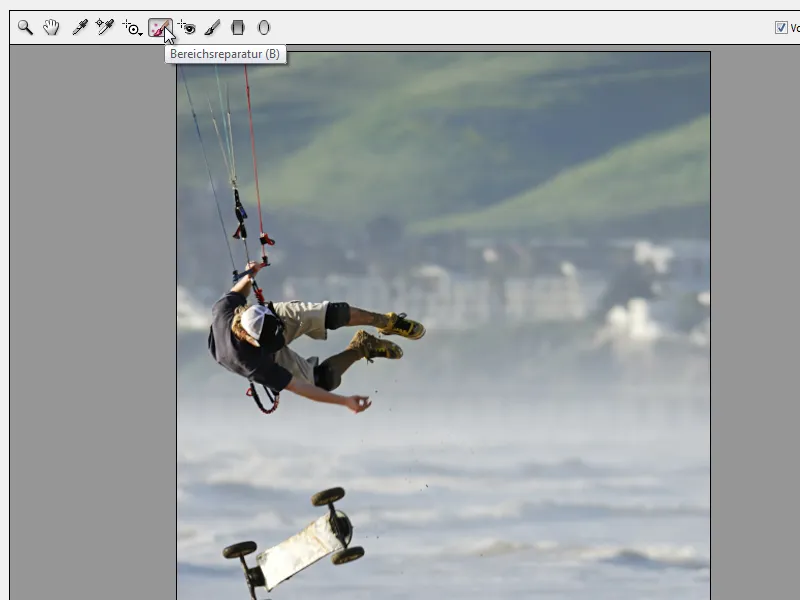
Atunci când Repararea zonelor (B) este activată, găsesc în meniul din dreapta o casetă de selectare pentru activarea recunoașterii automate a zonelor cu erori din imagine, pe care le pot controla prin toleranță folosind cursorul aferent. Aspectul este similar cu selecția de culori în spațiul de culori cu tolereanță.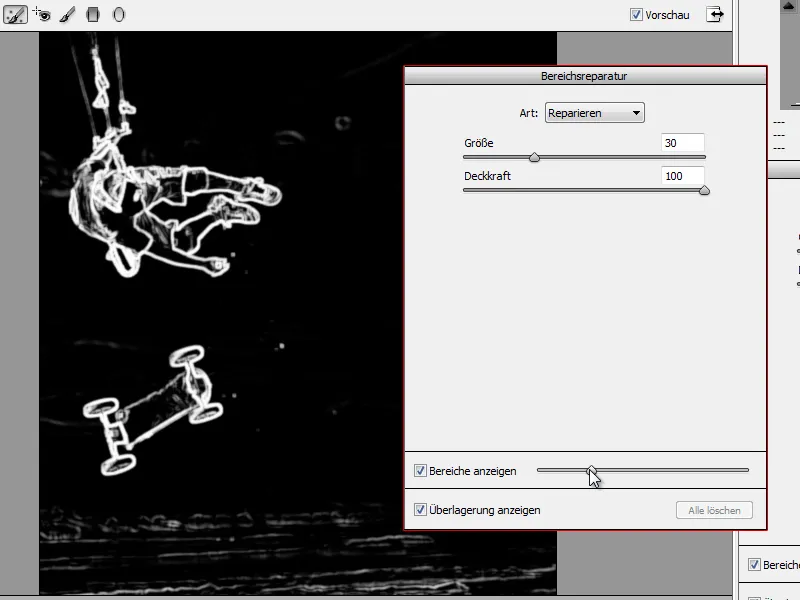
Astfel, pot șterge selectiv erorile din imagine. Dacă am interferențe în imaginea mea, le marchez simplu, iar Camera Raw va găsi automat zonele sursă care să servească ca referință pentru reparație și va repara zona imaginii.
Prin activarea casetei de selectare Afișează suprapunere pot vedea și zonele unde au fost deja reparate interferențele și de unde Camera Raw ia zona sursă în timpul unei reparații active.
Pentru un control optim, este mai bine să fac repararea zonelor în modul de vizualizare normal și să activez recunoașterea zonelor după aceea pentru a verifica rezultatul în cazul unor interferențe neprevăzute în imagine. Noutatea constă în faptul că pot solicita refacerea zonei sursă atribuite de Camera Raw apăsând tasta schrägstrich (Slash-Taste).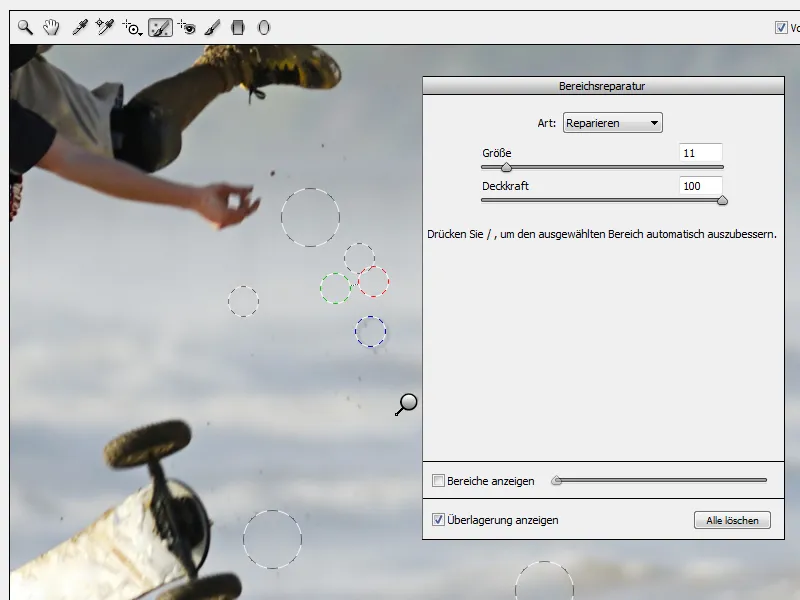
Noutatea constă și în faptul că pot selecta direct în imagine zone de reparat mai mari cu uneltele de reparare zonală, ținând apăsată butonul stâng al mouse-ului. Un lucru important de știut este că atunci Camera Raw are nevoie și de o zonă sursă de aceeași dimensiune pentru reparare. Aceasta înseamnă că zona nu trebuie să fie prea mare, altfel repararea va eșua. Dar în rest, este destul de interesant și se inspiră un pic din uneltele de pensulă de reparare zonală ale Photoshop-ului.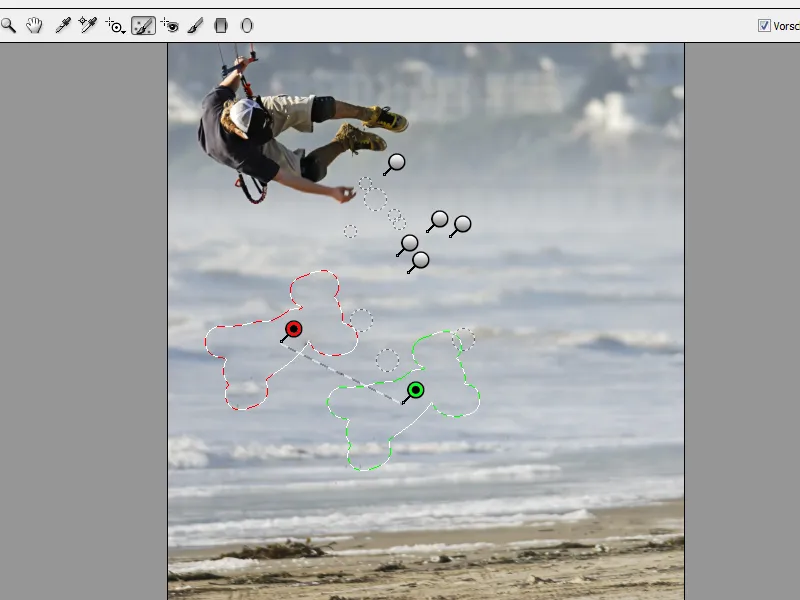
Mai mult, Adobe denumește în ajutor uneltele de reparare zonală drept unealtă de înlăturare a imperfecțiunilor (vezi http://helpx.adobe.com/de/photoshop/using/whats-new.html). Această denumire se potrivește destul de bine din punct de vedere conținutului, dar deoarece se aseamănă mai mult cu uneltele de reparare zonală ale Photoshop-ului, mă bucur să văd că se numește așa și în Camera Raw.
Unelte noi pentru corecții locale: filtrul radial (U)
În timp ce în versiunea anterioară există Filtrul gradient, cu ajutorul căruia se pot trasa gradienții liniari pentru zonele de corecție, Camera Raw 8 are acum un Filtru radial pentru zonele de corecție rotunde sau eliptice. Pentru gradienți radiali circulari, mențin – ca și în cazul altor unelte – pur și simplu apăsată tasta Shift.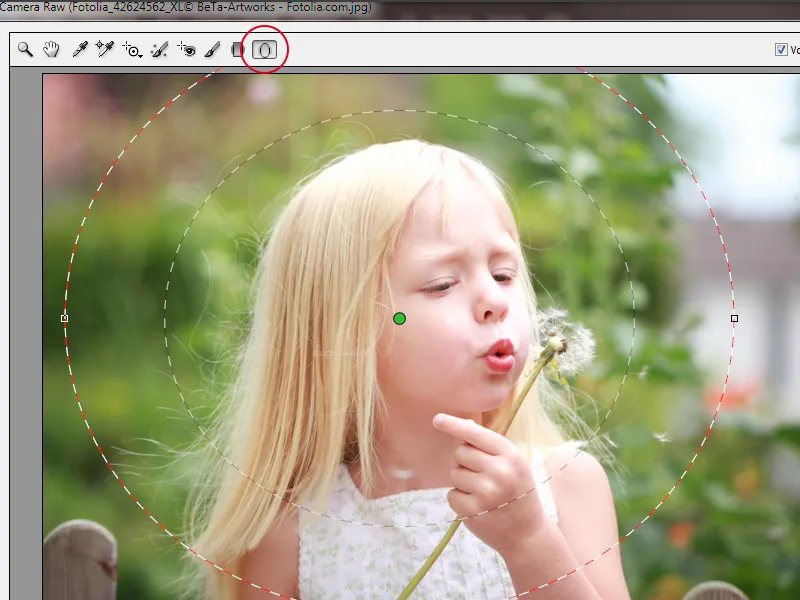
Trayectul radial aplicat poate fi modificat în continuare în poziție și formă. Cu punctul roșu din mijloc mișc traiectoria radială. Prin intermediul liniei laterale pot schimba forma.
Tranziția corecției o determin folosind regulatorul Margine Moale. Cu cât este setată mai mare moliciunea, cu atât tranziția este mai moale. Prin urmare, o valoare mai mică va da o tranziție mai dură.
Zonele în care corupția mea ar trebui să fie vizibilă le stabilesc folosind butoanele radio de efect Interior și Exterior. Și astfel, pot începe să fac setările de corecție. Ideal este filtrul radial pentru a focaliza centrul subiectului și pentru a diminua puțin efectul pe margine.
De asemenea, pot adăuga mai multe filtre radiale pentru a edita în același mod zona interioară și cea exterioară.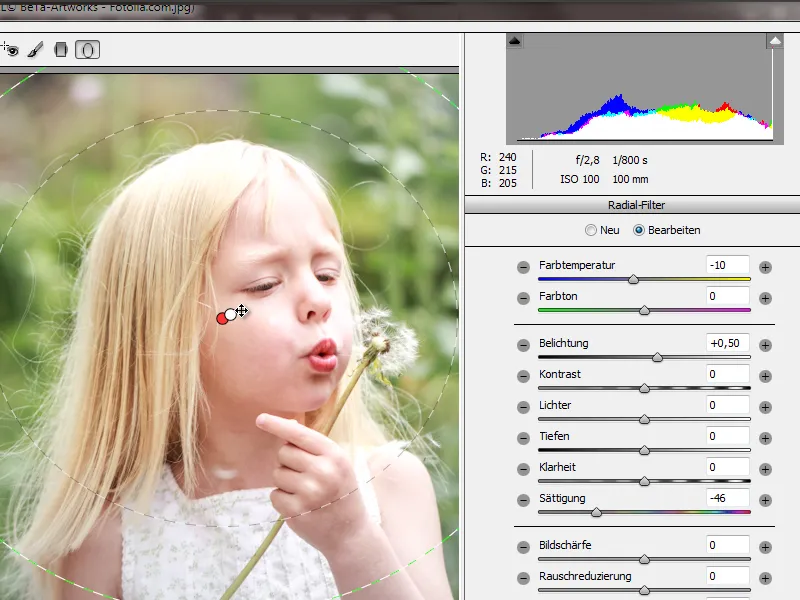
Câteva scurtături pentru filtrele radiale, valabile și pentru filtrele gradient,:
• H>Dezactivarea întregii corecții
• V>Dezactivarea suprapunerii
• X>Comutarea între Interior și Exterior la aplicarea efectului
Și astfel este gata corecția rapidă locală folosind filtrele radiale cu Camera Raw ca Smartfilter.